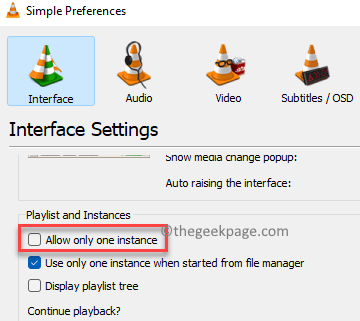Windows 10/11 PC'nizde medya dosyalarını oynatmak için VLC medya oynatıcısını kullanıyorsanız, aynı anda farklı dosyaları oynatırken PC'nizde birden fazla pencere açtığını fark etmiş olmalısınız. Bu, VLC ortam yürütücüsü için varsayılan ayardır ve bu nedenle, aynı anda birden fazla dosyayı oynatmak istediğinizde, otomatik olarak farklı pencereler açacaktır.
Bu, birçokları için uygun görünse de, özellikle aynı anda birden fazla videoyu oynatmayı seviyorsanız, bilgisayarınızda yalnızca 2 GB RAM ve/veya düşük güçlü bir işlemci varsa bu bir sorun olabilir. Ayrıca, herkes dağınıklık konusunda rahat olmayabilir. Bununla birlikte, bazı kullanıcılar, diğer görevleri aynı anda gerçekleştirmelerine izin verdiği için faydalı bulmaktadır. ses veya video dosyalarını başka bir ses veya video dosyası olarak düzenlemek, başka bir dosyada birlikte oynamaya devam ediyor pencere.
Bu nedenle, bu ayardan memnun olmayan biriyseniz, VLC'nin Windows 10/11'de birden çok örnek açmasını nasıl durdurabileceğiniz aşağıda açıklanmıştır.
VLC'nin Birden Çok Pencereyi Açmasını Önleme
Yukarıda tartışıldığı gibi, VLC Media Player uygulamasını bilgisayara yüklediğinizde çoklu örnek seçenekleri otomatik olarak etkinleştirilir. PC'niz ve bu nedenle, biri zaten oynatılırken yeni ses veya video dosyaları açtığınızda, birden çok pencere açılacaktır. varsayılan olarak. Windows 10/11 PC'nizdeki VLC Media player'da çoklu örnek seçeneğini nasıl devre dışı bırakacağınız aşağıda açıklanmıştır:
Aşama 1: VLC medya oynatıcısını başlatın ve araç çubuğuna gidin ve sağ üstte Aletler.
Şimdi, tıklayın Tercihler listede.
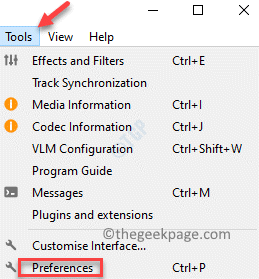
Adım 2: İçinde Basit Tercihler açılan pencereye gidin Arayüz sekme.
Burada, altında Arayüz Ayarları bölümüne gidin, çalma listesi ve Örnekler Bölüm.
Şimdi, yanındaki kutuyu işaretleyin Yalnızca bir örneğe izin ver.
basın Kaydetmek Değişiklikleri kaydetmek ve çıkmak için aşağıdaki düğmeye basın.
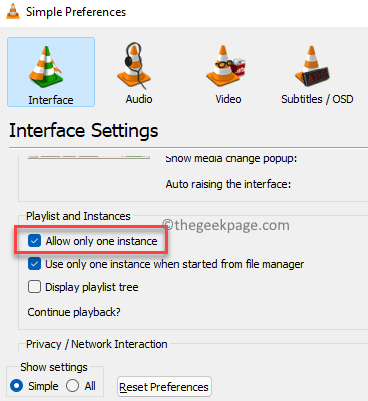
Şimdi, pencerede bir ses veya video dosyası oynatın ve görüntülemek veya düzenlemek için başka bir dosya açmaya çalıştığınızda, VLC medya oynatıcının başka bir örneğini açmayacaktır. Bunun yerine, çalışan örneği bitirecek, yenisini başlatacak.
*Not - Ancak, VLC medya oynatıcının Windows 10/11 PC'nizde bir ara otomatik olarak birden çok örneği açmasını istiyorsanız daha sonra, 1. Adımı takip edin ve ardından Oynatma Listesi ve Örnekler altında Yalnızca bir örneğe izin ver seçeneğinin yanındaki kutunun işaretini kaldırın. Bölüm.